Автор:
Janice Evans
Дата Створення:
25 Липня 2021
Дата Оновлення:
1 Липня 2024

Зміст
- кроки
- Метод 1 з 4: 7-Zip (Windows)
- Метод 2 з 4: WinZip (Windows)
- Метод 3 з 4: Unarchiver (Mac OS X)
- Метод 4 з 4: iZip (на мобільному пристрої)
- Поради
Якщо вам попався файл з розширенням «.7z» і ви не знаєте, як його відкрити, ця стаття буде для вас корисною. «7z» або «7-Zip» - це архіви одного або декількох файлів в одному стислому вигляді. Щоб витягти ці файли з архіву, потрібно встановити програму-архіватор. Ці програми, як правило, можна безкоштовно встановити на будь-яку операційну систему (включаючи iOS і Android). У цій статті ви дізнаєтеся, як відкрити файли 7z за допомогою програми iZip на мобільному пристрої, за допомогою програми 7-Zip або WinZip на комп'ютері під керуванням Windows і за допомогою програми Unarchiver на Mac OS X.
кроки
Метод 1 з 4: 7-Zip (Windows)
 1 зайдіть на сайт 7-Zip. Оскільки файли 7z є стислими архівами, їх вміст не можна побачити, поки файли не будуть вилучені програмою-архіватором. За допомогою програми 7-Zip користувачі Windows можуть отримати вміст архіву абсолютно безкоштовно.
1 зайдіть на сайт 7-Zip. Оскільки файли 7z є стислими архівами, їх вміст не можна побачити, поки файли не будуть вилучені програмою-архіватором. За допомогою програми 7-Zip користувачі Windows можуть отримати вміст архіву абсолютно безкоштовно. - WinZip - це ще одна популярна програма, у якій є безкоштовна пробна версія. Якщо 7-Zip вам не підходить, спробуйте встановити WinZip.
 2 Натисніть на «Download» (Завантажити) поряд з файлом для своєї версії Windows (32-біт або 64-біт).
2 Натисніть на «Download» (Завантажити) поряд з файлом для своєї версії Windows (32-біт або 64-біт).- Якщо ви не знаєте розрядність комп'ютера, натисніть ⊞ Win+S, Щоб запустити пошук, а потім введіть «система». Натисніть на «Система» у вікні результатів пошуку, а потім знайдіть пункт «Тип системи».
 3 Вкажіть папку збереження (наприклад, Робочий стіл) і натисніть «Зберегти».
3 Вкажіть папку збереження (наприклад, Робочий стіл) і натисніть «Зберегти».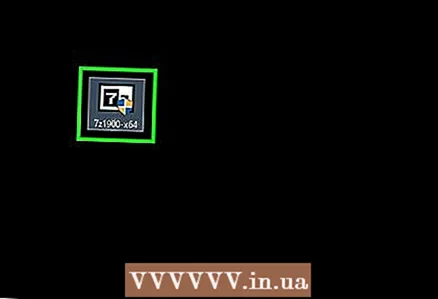 4 Двічі натисніть на файл 7-Zip.exe і виберіть «Відкрити». Дотримуйтесь інструкцій по установці 7-Zip.
4 Двічі натисніть на файл 7-Zip.exe і виберіть «Відкрити». Дотримуйтесь інструкцій по установці 7-Zip. - Коли установка завершиться, натисніть «Завершити».
 5 Двічі натисніть на файл 7z, який ви хочете відкрити. Вміст архіву буде відображено у вікні 7-Zip.
5 Двічі натисніть на файл 7z, який ви хочете відкрити. Вміст архіву буде відображено у вікні 7-Zip.  6 натисніть Ctrl+A, Щоб вибрати всі файли в архіві, а потім натисніть «Extract» (Витягти).
6 натисніть Ctrl+A, Щоб вибрати всі файли в архіві, а потім натисніть «Extract» (Витягти). 7 Натисніть на кнопку «...», щоб вибрати папку для вилучення файлів. У зазначену папку буде вміщено файли, витягнуті з архіву 7z.
7 Натисніть на кнопку «...», щоб вибрати папку для вилучення файлів. У зазначену папку буде вміщено файли, витягнуті з архіву 7z. - За замовчуванням в поточному каталозі буде створена папка з тією ж назвою, що і у файлу 7z.
- Наприклад, якщо файл називається Сіній.7z і знаходиться він на робочому столі, тут же буде створена нова папка з ім'ям «Синій».
 8 Натисніть «ОК», щоб витягти файли в папку. Ви побачите індикатор прогресу розархівації. Коли файли буде витягнуто, індикатор зникне. Після цього двічі натисніть на папку, щоб отримати доступ до файлів.
8 Натисніть «ОК», щоб витягти файли в папку. Ви побачите індикатор прогресу розархівації. Коли файли буде витягнуто, індикатор зникне. Після цього двічі натисніть на папку, щоб отримати доступ до файлів.
Метод 2 з 4: WinZip (Windows)
 1 Двічі клацніть по файлу 7z. Файл 7z - це архів, що містить один або кілька файлів, стислих до меншого розміру. Щоб отримати до них доступ, їх спочатку необхідно витягти. У деяких користувачів Windows вже може бути встановлена програма WinZip, яка здатна розпакувати файли 7z.
1 Двічі клацніть по файлу 7z. Файл 7z - це архів, що містить один або кілька файлів, стислих до меншого розміру. Щоб отримати до них доступ, їх спочатку необхідно витягти. У деяких користувачів Windows вже може бути встановлена програма WinZip, яка здатна розпакувати файли 7z. - Якщо подвійне натискання на файл 7z не відчинить архів, перейдіть до наступних кроків, щоб завантажити пробну версію WinZip.
- Безкоштовної альтернативою для користувачів Windows є програма 7-Zip.
 2 Відкрийте сторінку http://www.winzip.com/win/ru/. Програма коштує від 2 251 до 3 755 рублів (ціна залежить від версії), але користувачі можу встановити програму і користуватися нею протягом 30-денного пробного періоду.
2 Відкрийте сторінку http://www.winzip.com/win/ru/. Програма коштує від 2 251 до 3 755 рублів (ціна залежить від версії), але користувачі можу встановити програму і користуватися нею протягом 30-денного пробного періоду.  3 Натисніть на «Спробувати безкоштовно», а потім збережіть інсталяційний файл в папку «Завантаження».
3 Натисніть на «Спробувати безкоштовно», а потім збережіть інсталяційний файл в папку «Завантаження». 4 Двічі натисніть на інсталяційний файл, а потім натисніть «Так». Програма встановиться на комп'ютер.
4 Двічі натисніть на інсталяційний файл, а потім натисніть «Так». Програма встановиться на комп'ютер.  5 Двічі клацніть по файлу з розширенням .7z. Вміст архіву з'явиться у вікні WinZip.
5 Двічі клацніть по файлу з розширенням .7z. Вміст архіву з'явиться у вікні WinZip.  6 натисніть Ctrl+A, Щоб виділити всі файли і папки, що містяться в архіві.
6 натисніть Ctrl+A, Щоб виділити всі файли і папки, що містяться в архіві. 7 Натисніть на кнопку «Повернути з архіву в:».
7 Натисніть на кнопку «Повернути з архіву в:».  8 Виберіть, куди розпакувати файли, на комп'ютер або в хмару, а потім вкажіть папку призначення. За замовчуванням програма створить нову папку з тією ж назвою, що і у архіву.
8 Виберіть, куди розпакувати файли, на комп'ютер або в хмару, а потім вкажіть папку призначення. За замовчуванням програма створить нову папку з тією ж назвою, що і у архіву.  9 Натисніть «Видобути», щоб витягти вміст файлу 7z в папку. Тепер можна відкрити файли, які були стиснуті в архіві 7z.
9 Натисніть «Видобути», щоб витягти вміст файлу 7z в папку. Тепер можна відкрити файли, які були стиснуті в архіві 7z.
Метод 3 з 4: Unarchiver (Mac OS X)
 1 Запустіть App Store на комп'ютері Mac. Щоб отримати доступ до файлів, які знаходяться в архіві 7z, вам доведеться встановити програму для їх вилучення. Unarchiver - це популярна програма серед користувачів Mac, яку можна завантажити і встановити з App Store.
1 Запустіть App Store на комп'ютері Mac. Щоб отримати доступ до файлів, які знаходяться в архіві 7z, вам доведеться встановити програму для їх вилучення. Unarchiver - це популярна програма серед користувачів Mac, яку можна завантажити і встановити з App Store.  2 Введіть «Unarchiver» в пошукове поле верху App Store, а потім виберіть програму, коли та з'явиться в результатах пошуку.
2 Введіть «Unarchiver» в пошукове поле верху App Store, а потім виберіть програму, коли та з'явиться в результатах пошуку.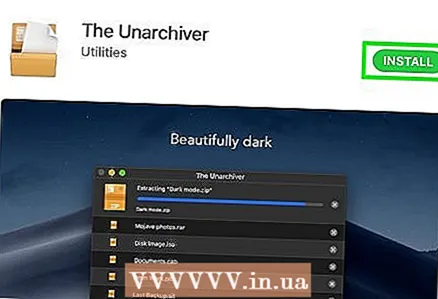 3 Натисніть «Завантажити», а потім «Встановити».
3 Натисніть «Завантажити», а потім «Встановити». 4 Дотримуйтесь інструкцій на екрані, щоб встановити «Unarchiver» на комп'ютер.
4 Дотримуйтесь інструкцій на екрані, щоб встановити «Unarchiver» на комп'ютер. 5 Запустіть програму, коли вона встановиться. На екрані з'явиться список асоціацій файлів.
5 Запустіть програму, коли вона встановиться. На екрані з'явиться список асоціацій файлів.  6 Виберіть «7-Zip archive» зі списку «File Formats» (Формат файлів). Так ви повідомите програмі, щоб в майбутньому вона розпізнавала і відкривала файли з розширенням .7z.
6 Виберіть «7-Zip archive» зі списку «File Formats» (Формат файлів). Так ви повідомите програмі, щоб в майбутньому вона розпізнавала і відкривала файли з розширенням .7z.  7 Перейдіть у вкладку «Extraction» (Витяг).
7 Перейдіть у вкладку «Extraction» (Витяг). 8 Виберіть з меню, що випадає «Ask for a destination folder» (Вказати папку призначення). Ця опція дозволить вам вибрати місце, куди файли будуть вилучені.
8 Виберіть з меню, що випадає «Ask for a destination folder» (Вказати папку призначення). Ця опція дозволить вам вибрати місце, куди файли будуть вилучені.  9 Двічі натисніть на файл 7z, який хочете відкрити. Вас попросять вказати папку, в яку будуть витягнуті файли.
9 Двічі натисніть на файл 7z, який хочете відкрити. Вас попросять вказати папку, в яку будуть витягнуті файли.  10 Вкажіть папку, в яку будуть збережені файли з архіву, а потім натисніть «Extract» (Витягти). Програма розархівуйте файли і скопіює їх в зазначену папку. Коли індикатор прогресу зникне, відкрийте файли.
10 Вкажіть папку, в яку будуть збережені файли з архіву, а потім натисніть «Extract» (Витягти). Програма розархівуйте файли і скопіює їх в зазначену папку. Коли індикатор прогресу зникне, відкрийте файли.
Метод 4 з 4: iZip (на мобільному пристрої)
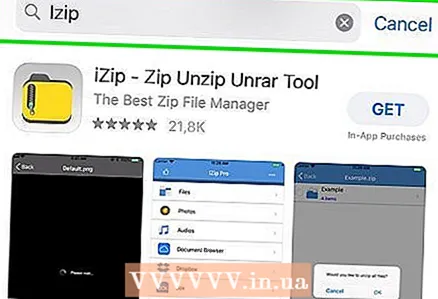 1 Знайдіть додаток iZip в App Store або Play Маркеті. Файл 7z - це стислий архів, що містить один або декількох файлів. Для доступу до файлів всередині архіву потрібно програма, яка зможе їх отримати. Рекомендованої безкоштовною програмою для роботи з конкретно цим типом файлів є додаток iZip.
1 Знайдіть додаток iZip в App Store або Play Маркеті. Файл 7z - це стислий архів, що містить один або декількох файлів. Для доступу до файлів всередині архіву потрібно програма, яка зможе їх отримати. Рекомендованої безкоштовною програмою для роботи з конкретно цим типом файлів є додаток iZip.  2 Натисніть «Завантажити» або «Встановити». Додаток буде завантажено та встановлено на пристрій.
2 Натисніть «Завантажити» або «Встановити». Додаток буде завантажено та встановлено на пристрій.  3 Натисніть на значок iZip, щоб запустити додаток.
3 Натисніть на значок iZip, щоб запустити додаток. 4 Натисніть на «Local Files» (Локальні файли), щоб знайти файл з розширенням .7z. Якщо файл 7z знаходиться в хмарі, виберіть опцію «iCloud Drive» або «Google Диск».
4 Натисніть на «Local Files» (Локальні файли), щоб знайти файл з розширенням .7z. Якщо файл 7z знаходиться в хмарі, виберіть опцію «iCloud Drive» або «Google Диск».  5 Затисніть ім'я файлу 7z. Натисніть на файл і не відпускайте, поки не побачите поле з текстом: «Would you like to unzip all files?» (Чи хочете ви отримати всі файли?).
5 Затисніть ім'я файлу 7z. Натисніть на файл і не відпускайте, поки не побачите поле з текстом: «Would you like to unzip all files?» (Чи хочете ви отримати всі файли?).  6 Натисніть «ОК». Вміст файлу 7z буде вилучено в папку з тією ж назвою.
6 Натисніть «ОК». Вміст файлу 7z буде вилучено в папку з тією ж назвою. - Коли зникне шкала прогресу, натисніть на файли всередині програми або перейдіть в папку, в якій вони знаходяться.
Поради
- Файл 7z може мати менший розмір, ніж папка, що виникла після процесу вилучення. Так і має бути. Люди стискають файли в цьому форматі, щоб створити один файл меншого розміру, який простіше переміщати.
- Більшість програм, які здатні розпакувати файли 7z, можуть і створювати їх.



